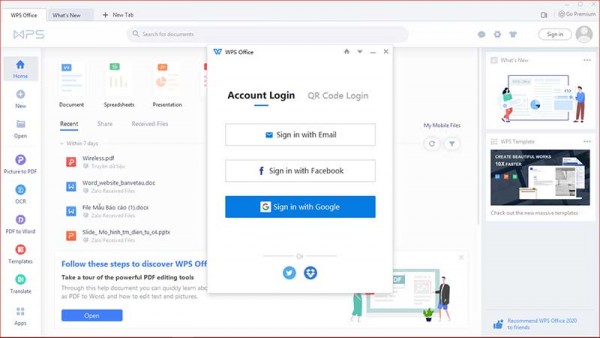Cách đặt tab trong wps office có thể bạn cần
Học word có đơn giản không? Cách đặt tab trong wps office như thế nào là những câu hỏi thường gặp. Bài viết dưới đây chúng tôi xin giới thiệu đến quý vị cách đặt tab trong wps office có thể lúc nào đó bạn sẽ cần đến
1. Tables trong wps ( bảng )
Các bảng trong Kingsoft Writer được tạo thành từ nhiều hàng và cột, trong đó bạn có thể chèn các mục như văn bản, số và đồ họa để giúp bạn tiến hành phân tích nhanh hơn và trình bày thông tin thuận tiện hơn.
Inserting Tables bằng the Toolbar ( Thêm bảng từ thanh công cụ )
Để chèn bảng bằng Thanh công cụ:
(1) Định vị điểm chèn mà bạn muốn chèn bảng.
(2) Nhấp vào biểu tượng Tables trong tab Insert. Danh sách thả xuống Insert tables sẽ mở
(3)Di chuyển con trỏ để vẽ bảng theo bất kỳ kích thước nào bạn muốn. Kingsoft Writer tự động điều chỉnh số lượng hàng và cột của bảng theo vị trí của con trỏ khi chiều rộng và chiều dài của bảng tăng hoặc giảm: Chỉ định số lượng hàng và cột trong bảng
(4) Nhả chuột khi bạn hài lòng với kích thước của bảng .
Inserting Tables bằng the dialog Box
Để chèn bảng bằng hộp thoại:
(1) Định vị điểm chèn nơi bạn muốn chèn bảng.
(2) Chọn tùy chọn Insert Tables trong danh sách thả xuống Insert Tables để mở hộp thoại.
(3) Nhập số lượng hàng và cột bạn muốn và chọn độ rộng cột thích hợp.
(4) Có hai tùy chọn trong phần AutoFit:
Fixed Column width : chiều rộng cột trở thành một giá trị chính xác có thể được chỉ định trong danh sách cuộn qua số liền kề.
Auto Column width: chiều rộng của các cột giống với chiều rộng của trang.
(5) Nhấp vào nút OK để hoàn thành việc chèn bảng.
2. Table Tools trong wps
Sau khi chèn bảng, bạn có thể tìm thấy tab Table Tools và tab Tables style được trình bày cùng hàng với tab home. Bạn có thể sử dụng tab Tables để chèn, điều chỉnh hoặc sửa đổi bảng đã chèn.
Vẽ một bảng
Để vẽ các bảng phức tạp, hãy làm theo các bước sau:
(1) Chọn tùy chọn Draw Table trong danh sách thả xuống Insert Table. Bạn cũng có thể nhấp vào biểu tượng Draw Table trong tab Tables đã nói ở trên.
2) Nhấp vào mũi tên thả xuống trên biểu tượng Line Style và biểu tượng Line width trong tab Table style đã nói ở trên để chỉ định đường viền của bảng.
(3) Nhấp vào biểu tượng Draw Table và điểm chuột sẽ được thay đổi thành bút.
Trong khu vực chỉnh sửa, kéo chuột để vẽ bảng theo kích thước và hình dạng mà bạn cần.
Khi bạn hài lòng, thả chuột ra.
Nhấp vào biểu tượng Draw table để vẽ các đường ngang, dọc hoặc chéo trong hộp để tạo thành một ô.
Sau khi bạn vẽ xong bảng của mình, hãy nhấp vào biểu tượng Draw Table một lần nữa, điều này sẽ khiến con chuột trở lại hình dạng bình thường.
Vẽ các đường viền của bảng
Bạn có thể vẽ các đường viền trong bảng bằng cách sử dụng chức năng Draw table:
(1) Nhấp vào mũi tên trên biểu tượng Table trong tab Insert . Chọn tùy chọn Draw Table trong danh sách thả xuống.
(2) Sau khi chuột đã thay đổi thành hình bút, nhấn nút chuột trái và kéo chuột để vẽ một bảng mà bạn thích.
(3) Thả chuột để hoàn thành bản vẽ.
Xóa dòng trong bảng
Để xóa một dòng trong bảng:
(1) Nhấp vào biểu tượng Delete trong tab Table tool hoặc tab Table style.
(2) Sau khi chuột thay đổi thành hình dạng của một cục tẩy, nhấn nút chuột trái để bắt đầu xóa các dòng của bảng.
(3) Thả chuột khi hoàn thành.
Bài viết đã hướng dẫn các bạn các thao tác với bảng trong wps. Các bạn có thể tham khảo thêm tại
http://www.google.com.br/url?q=http://chisekienthuc365.net/